如何在CAD中手动设置弧长?
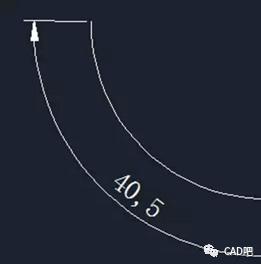
在计算机辅助设计(CAD)软件中,手动设置弧长可以帮助我们更加精确地定义和调整绘制中的图形。通过手动设置弧长,用户能够更好地控制设计元素的细节,使得最终的工程图纸或模型符合设计需求和标准。本文将详细介绍如何在CAD中手动设置弧长的方法,以及相关的一些注意事项。
首先,在大多数优秀的CAD软件中,比如AutoCAD或者其他类似平台,弧是基本的绘图元素之一。为了**创建一个弧**,通常需要三个基本参数:**起点**、**终点**和**半径**。然而,这些参数可能不会直接帮助你定义一个特定的**弧长**。因此,我们必须使用一些特殊的技巧和命令。要手动设置一个**弧长**,可以采用以下步骤:1. **选择合适的工具或命令**: 在AutoCAD中,你可以通过ARC命令开始绘制一个弧。然而,要手动调整其弧长,需要额外的步骤。有时候,可以使用LENGTHEN命令,它专门用于修改现有线条或曲线的长度,包括弧长。2. **绘制初步的弧**: 使用简单的圆弧绘制方法:可以先确定一个近似的弧角度,通过指定起点、中点和终点进行绘制。3. **调整弧长**: 一旦弧被绘制出来,可以通过LENGTHEN命令来调整它。输入LENGTHEN命令后,软件会显示多种选项。在这些选项中,选择“Total”以手动输入弧的总长度。在“Command Line”中输入所需的**弧长**数值,然后选择目标弧。4. **使用几何约束**: 如果需要在绘图过程中保持设计的灵活性,那么利用CAD软件中的几何约束是很有帮助的。通过应用特定的**固定约束**,比如保持某一段的**弧长**恒定,即便在修改其他参数时也能够确保原有的设定不变。5. **验证结果**: 修改完成后,建议使用DIMARC命令对弧长进行标注,以确保已经准确地达到了预期的长度。在实际操作中,一些用户可能会发现他们对输入的弧长没有立即生效。这通常是因为在设置过程中可能存在误差或选择了错误的对象。在这种情况下,可以撤销上一步操作,重新检查所有参数并再次执行命令。除了上述方法,还可以通过编写**自定义脚本**和程序来自动化这个过程。例如,对于那些需要频繁设置特定弧长的场景,可以使用AutoLISP来编写一个小型程序,自动执行这些重复步骤。当然,在实际设计工作中,手动调整弧长并不是唯一的方法。许多CAD软件提供高级功能,如参数化设计,允许用户基于逻辑条件来形成和修改几何图形。这种先进技术不仅能够提高设计效率,还能减少人为错误。最后,值得考虑的是,学习和掌握手动设置弧长的技能,不仅仅局限于某一特定的软件,而是适用于许多需要精准控制的设计任务。无论是在建筑设计、机械工程还是产品开发领域,理解如何精确地设置图形参数都是一项重要的专业技能。总结来说,手动调整弧长虽然看似一个比较基础的操作,但深刻掌握这一技巧对于精细设计和复杂项目的实施具有重要意义。这一技能不仅可以提高个人的技术水平,也为创造出更高质量的作品奠定了基础。希望本文的详细说明能够帮助你更好地在CAD环境下实现这一操作,并在日常设计工作中提升你的生产力。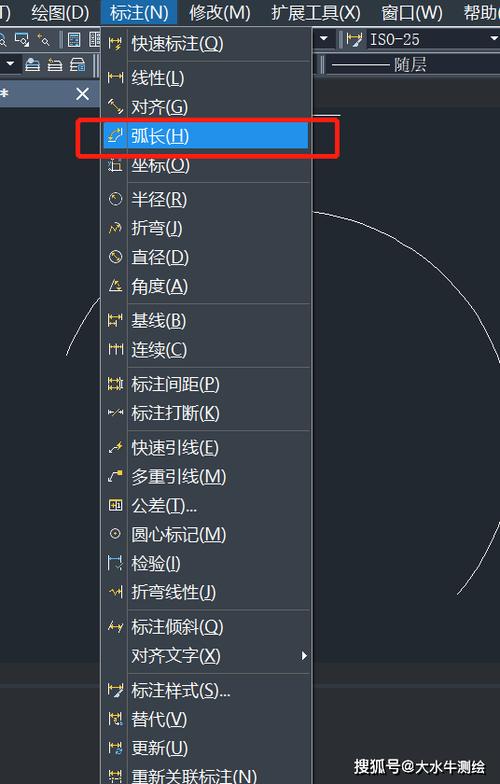
BIM技术是未来的趋势,学习、了解掌握更多BIM前言技术是大势所趋,欢迎更多BIMer加入BIM中文网大家庭(http://www.wanbim.com),一起共同探讨学习BIM技术,了解BIM应用!
相关培训